Revisión de OnePlus 5: el OnePlus 5T es aún mejor sin aumento de precio

El OnePlus 5 fue uno de los mejores teléfonos de 2017. Luego llegó el OnePlus 5T, y lo mejoró de varias maneras modestas pero importantes, sin agregar
Con PowerPoint puede grabar, grabar presentaciones y luego guardarlas para usarlas en otros dispositivos fácilmente sin tener que instalar herramientas adicionales. Si no sabe cómo utilizar esta función, siga las instrucciones a continuación:
Paso 1: haga clic en Archivo en la interfaz principal de PowerPoint.
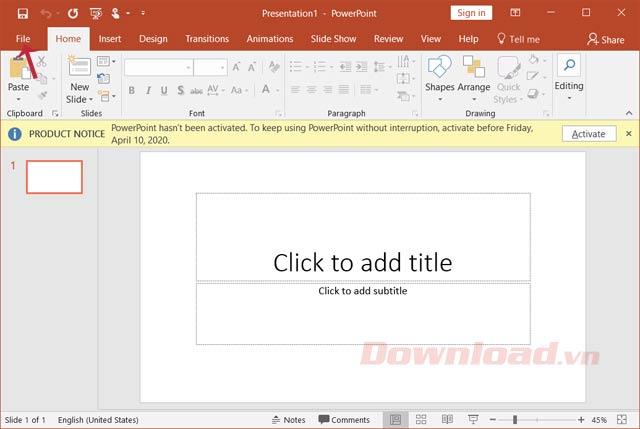
Haga clic en Archivo
Paso 2: seleccione Opciones.
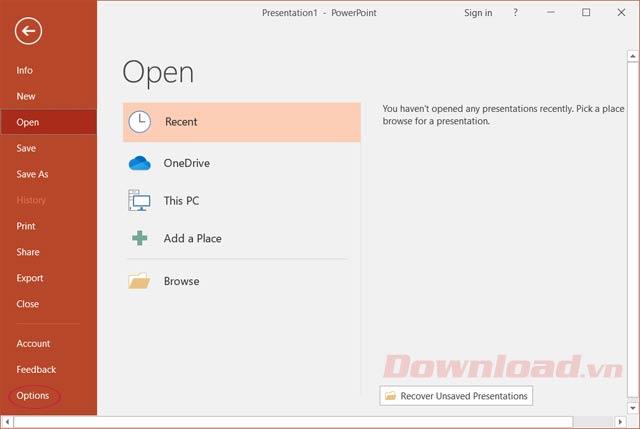
Presione Opciones
Paso 3: En la interfaz de Opciones de PowerPoint , seleccione Personalizar cinta . Luego mire en el extremo derecho de la pantalla, marque Grabación , luego haga clic en Aceptar.

Comprobar registro de grabación
Paso 4: Inmediatamente, verá la pestaña Grabación en la cinta. Con las siguientes funciones:
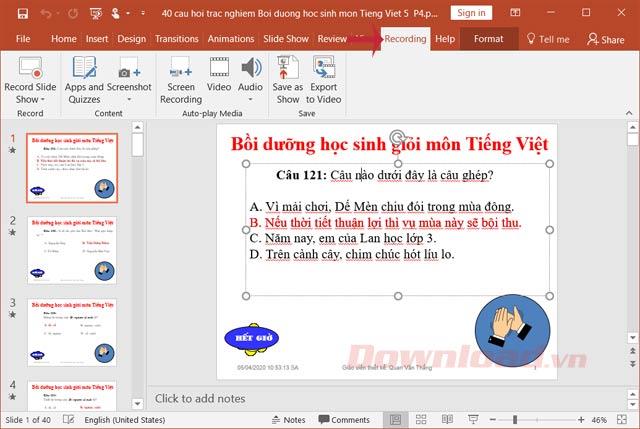
Pestaña de grabación en la cinta
Paso 5: Para continuar con la grabación y grabación de la presentación, haga clic en Grabar presentación de diapositivas para ver 2 opciones mostradas:
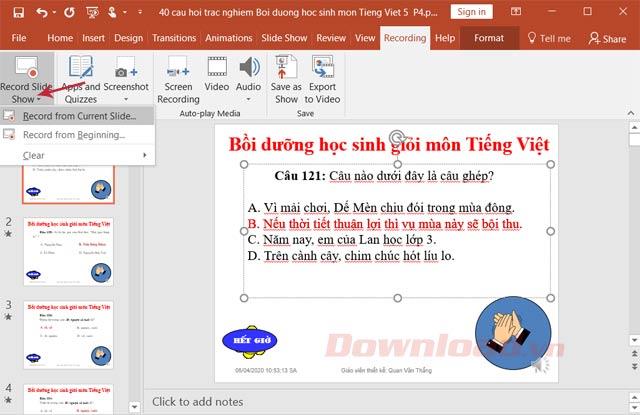
Grabar presentación de diapositivas
Paso 6: Luego, haga clic en Iniciar grabación para iniciar el proceso de grabación de la presentación.
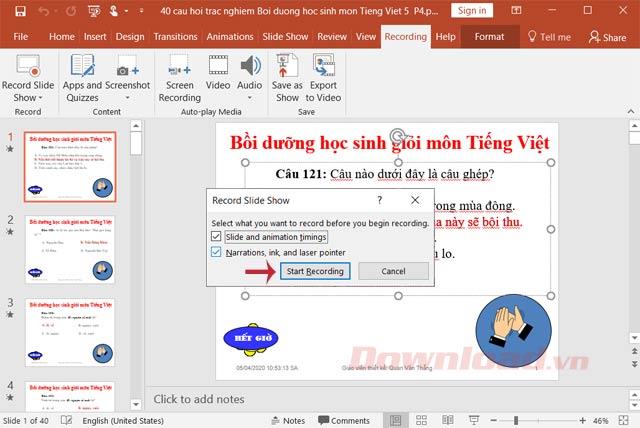
Iniciar la grabación
Paso 7: Inmediatamente después de que aparezca la interfaz de grabación, ahora comienza a hablar, presentando para grabar nuevamente.

Grabación
Paso 8: Si desea pausar la grabación, haga clic en Pausa , haga clic en Finalizar presentación para finalizar. También puede utilizar herramientas adicionales como el lápiz o el resaltador para tomar notas, resaltar lugares importantes y lugares para enfatizar en la diapositiva.

Fin de la grabación
Paso 8: Para guardar el archivo grabado, haga clic en Exportar a video o vaya a Archivo> Exportar> Crear un video , luego seleccione Crear video.
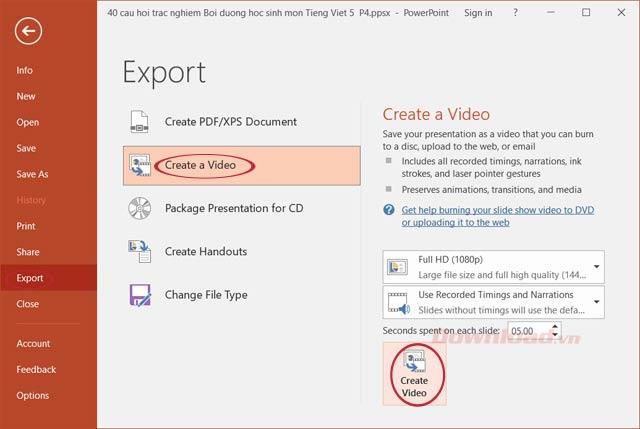
Haga clic en Crear video.
Paso 9: Luego elija dónde guardar el video grabado, luego haga clic en Guardar.
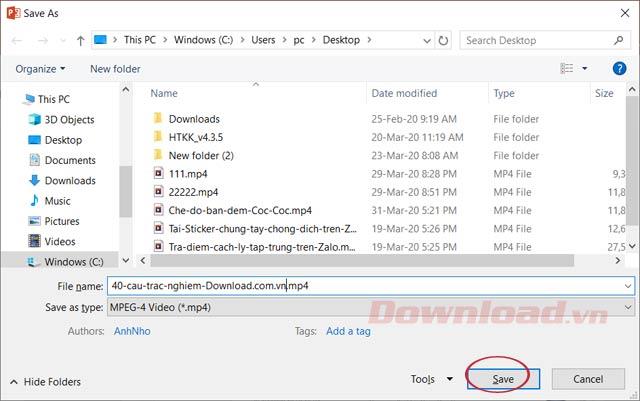
Guardar video
Paso 10: Espere un momento a que se complete el proceso de guardado del archivo.
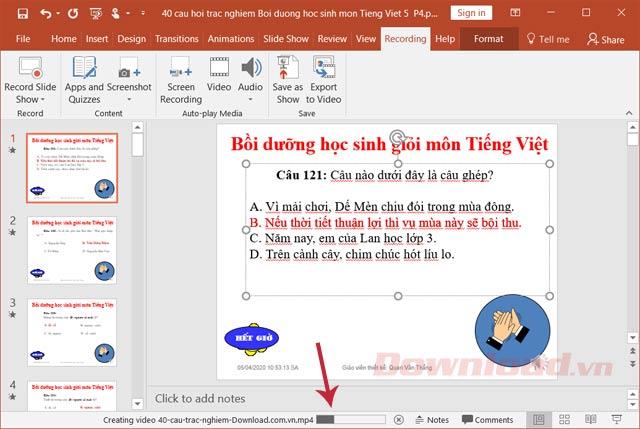
Proceso de creación de archivos
Entonces ya sabes cómo grabar y grabar presentaciones de PowerPoint, bastante simple, ¿verdad?
¡Te deseo éxito!
El OnePlus 5 fue uno de los mejores teléfonos de 2017. Luego llegó el OnePlus 5T, y lo mejoró de varias maneras modestas pero importantes, sin agregar
En Cash App, puede enviar dinero a personas, invertir en acciones de empresas, intercambiar criptomonedas y pagar sus facturas. Sin embargo, debes agregar fondos a tu efectivo.
Puede utilizar varios métodos para recortar formas en Adobe Illustrator. Esto se debe a que muchos de los objetos no se crean de la misma manera. Desafortunadamente,
Si desea descargar videos y disfrutar de contenido sin publicidad en YouTube, deberá ser un suscriptor premium. Aquí es donde entran los útiles bots de Telegram.
Cada vez que envía un correo electrónico en Outlook, espera que se entregue al instante. Sin embargo, al igual que otras plataformas de correo electrónico, Outlook es propenso a sufrir fallos de funcionamiento y
https://www.youtube.com/watch?v=13ei1TYS8uk Los Chromebook son dispositivos brillantes, si no necesitas una computadora portátil que pueda manejar programas exigentes. si estas dentro
La historia cuenta que en 1896, cuando los hermanos Lumière mostraron por primera vez un tren entrando en la estación de La Ciotat, el público del cine estalló en el caos,
Si quieres ser un corredor con altos ingresos, no puedes simplemente descargar la aplicación y comenzar a ganar dinero de inmediato. No es tan sencillo como hacer entregas.
Perseguí a mis padres en busca de un cachorro cuando era niño hasta que cedieron y me regalaron uno para Navidad. Bueno, al menos un robot. Era el Aibo de Sony. El
Una Live Photo son unos segundos de sonido y vídeo grabados antes y después de tomar una imagen. Estos vídeos ocupan más espacio que las tomas fijas, lo que consume
Respuesta rápida: ejecute el símbolo del sistema como administrador. Escriba lo siguiente: cscript C:Archivos de programa (x86)Microsoft OfficeOffice16OSPP.vbs /dstatus y
Te has convertido en un conductor de Lyft y estás listo para salir a la carretera y ganar dinero. Estás esperando tu primera recogida, pero no recibes ninguna solicitud de viaje.
¿Qué buscas en una plataforma de redes sociales? ¿Quiere seguridad, funcionalidad, opciones de personalización y una forma segura de enviar mensajes?
Las tabletas Fire de Amazon se han convertido en algunos de los dispositivos móviles más populares disponibles. Aunque Amazon comenzó con una tableta que era básicamente una
La incursión de Amazon en el gran mundo de los dispositivos de transmisión de medios ha sido en general bien recibida. El precio accesible del Fire TV, junto al de Amazon
¿Alguna vez has recibido la notificación "Este número de teléfono está prohibido" en Telegram? Si es así, quizás te preguntes qué significa. Telegram tiene restricciones
https://www.youtube.com/watch?v=isTnCfYDxs4 Las presentaciones de PowerPoint son comunes para muchas líneas de trabajo y muchas veces es necesario combinarlas.
La terminal VS Code (Visual Studio Code) permite comandos de texto. Los resultados y la salida se pueden ver en el editor, y admite shells como bash,
Solo puedes cancelar una suscripción a Paramount Plus en la misma plataforma a la que te suscribiste. Si bien el método más sencillo es a través del sitio web de Paramount Plus,
Las capas en Procreate a menudo contienen algunos objetos o incluso solo uno. Cuando necesite ajustar varios elementos simultáneamente, cada uno puede estar en una capa separada.













![¿Qué Amazon Fire Stick es el más nuevo? [mayo de 2023] ¿Qué Amazon Fire Stick es el más nuevo? [mayo de 2023]](https://img.webtech360.com/resources6/s21/image-2835-0405082719063.jpg)




